
O que saber
- Recomendamos o uso do aplicativo SongShift (somente iOS) ou TuneMyMusic, uma ferramenta online para transferir músicas do Spotify para o Apple Music.
- Se uma música ou álbum não estiver na biblioteca do Apple Music, você não poderá concluir a transferência.
Este artigo descreve como transferir músicas e listas de reprodução do Spotify para a música da Apple usando o aplicativo SongShift e a ferramenta online TuneMyMusic.
Como configurar o SongShift para IOS
Somos fãs do SongShift porque é super simples de usar, é gratuito e você pode usá-lo com vários serviços de streaming de música, não apenas Spotify e Apple Music. Primeiro, você precisa configurar o SongShift para que suas contas sejam sincronizadas e prontas para uso no aplicativo.
-
Baixe o SongShift na App Store e abra o aplicativo.
-
Tocar Spotify.
-
Insira seus detalhes de login.
-
Tocar Concordar.
-
Tocar Apple Music.
-
Tocar Prosseguir.
-
Tocar Conectar.
-
Tocar OK.
-
Tocar Conectar em Conectar Biblioteca do iCloud.
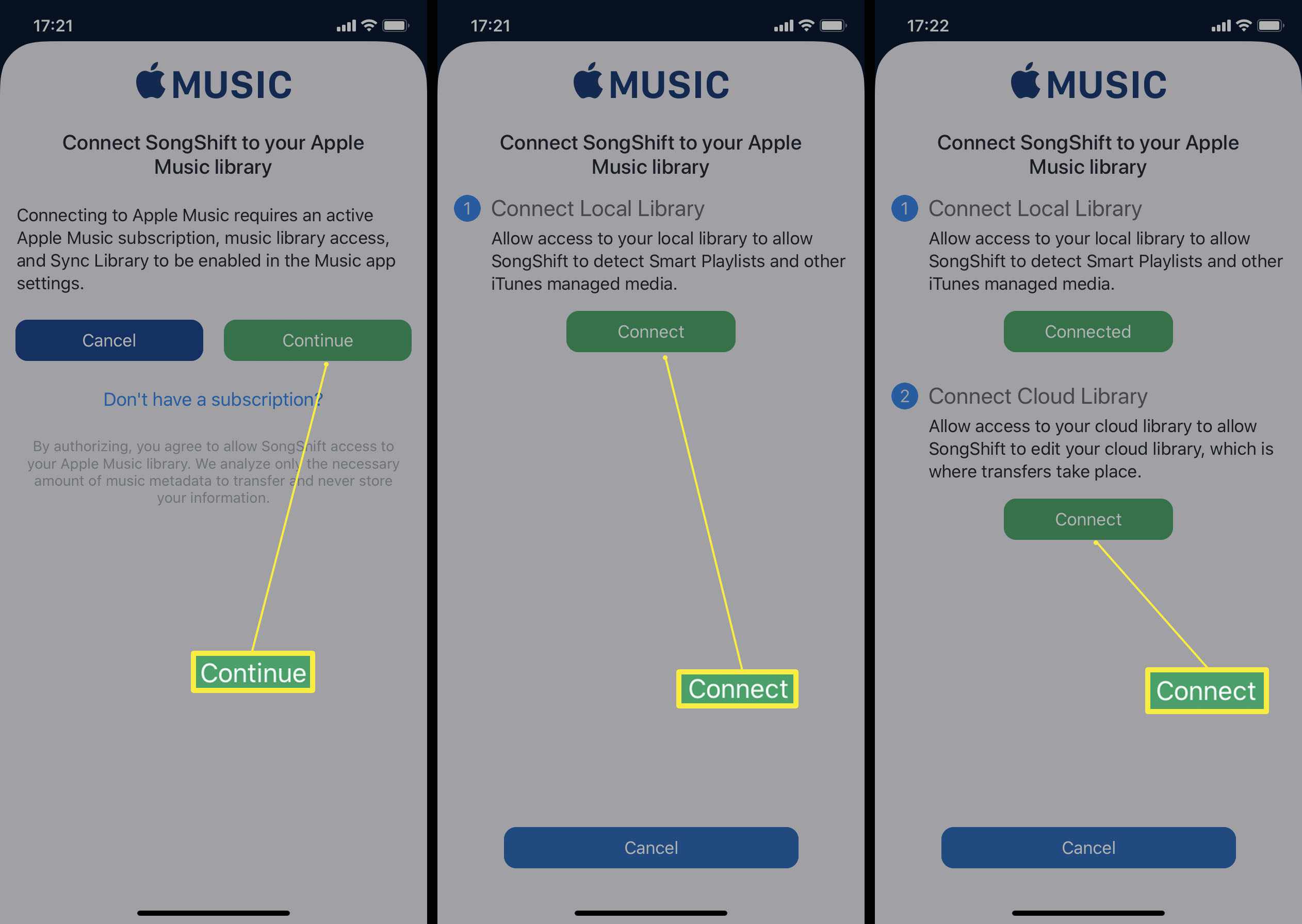
-
Tocar Prosseguir e faça login.
-
Tocar Permitir.
-
Tocar Prosseguir.
-
Agora você está pronto para transferir suas listas de reprodução de música.
Como converter listas de reprodução do Spotify em músicas da Apple usando SongShift
Agora que suas duas contas de streaming de música estão configuradas no SongShift, você pode começar a transferir listas de reprodução. Aqui está o que fazer a seguir.
-
Tocar Próximo.
-
Tocar Próximo novamente.
-
Tocar Próximo uma última vez.
-
Tocar Iniciar.
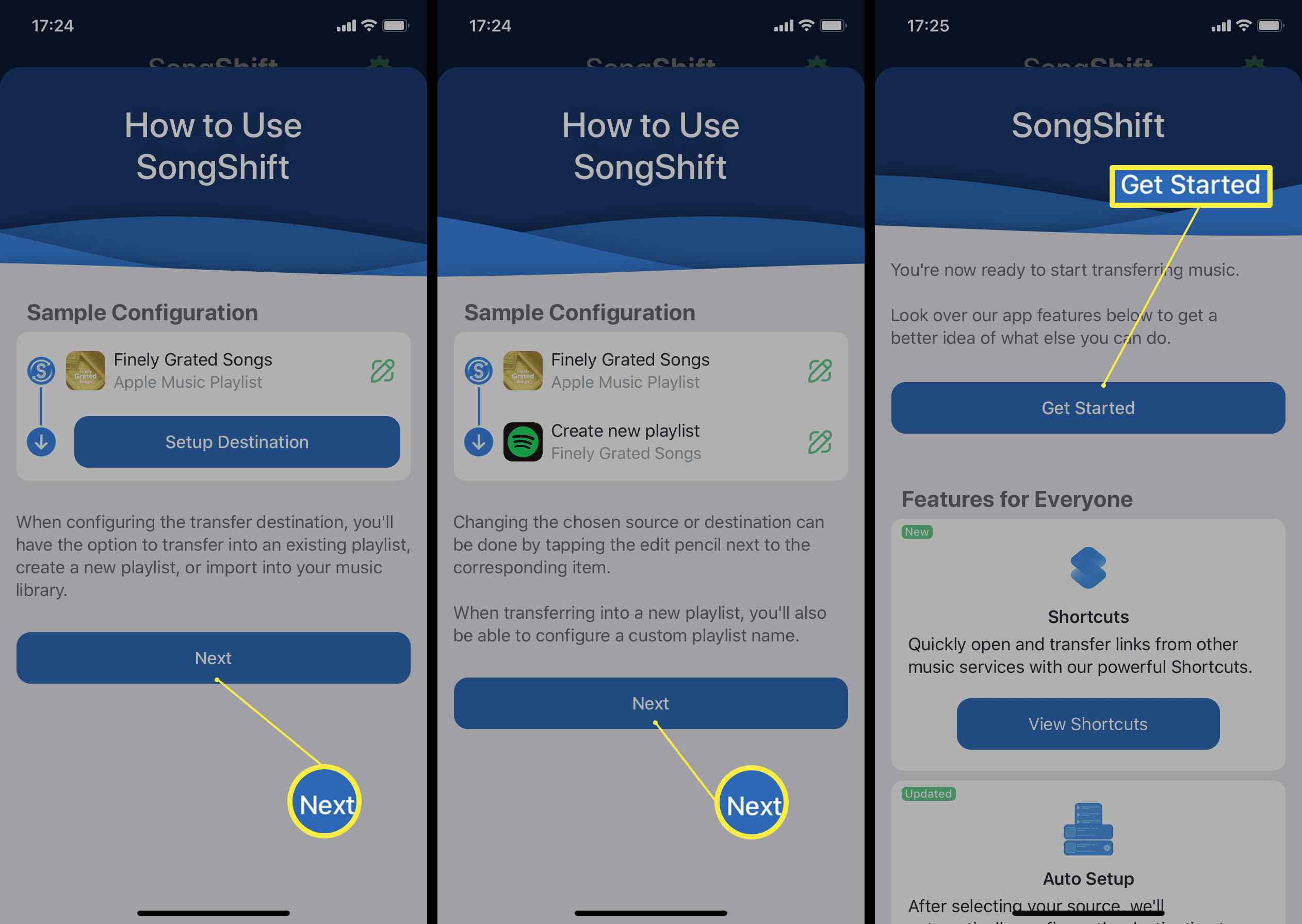
-
Toque no ícone de adição na parte inferior da tela.
-
Tocar Fonte de configuração.
-
Toque no logotipo do Spotify e toque em Prosseguir.
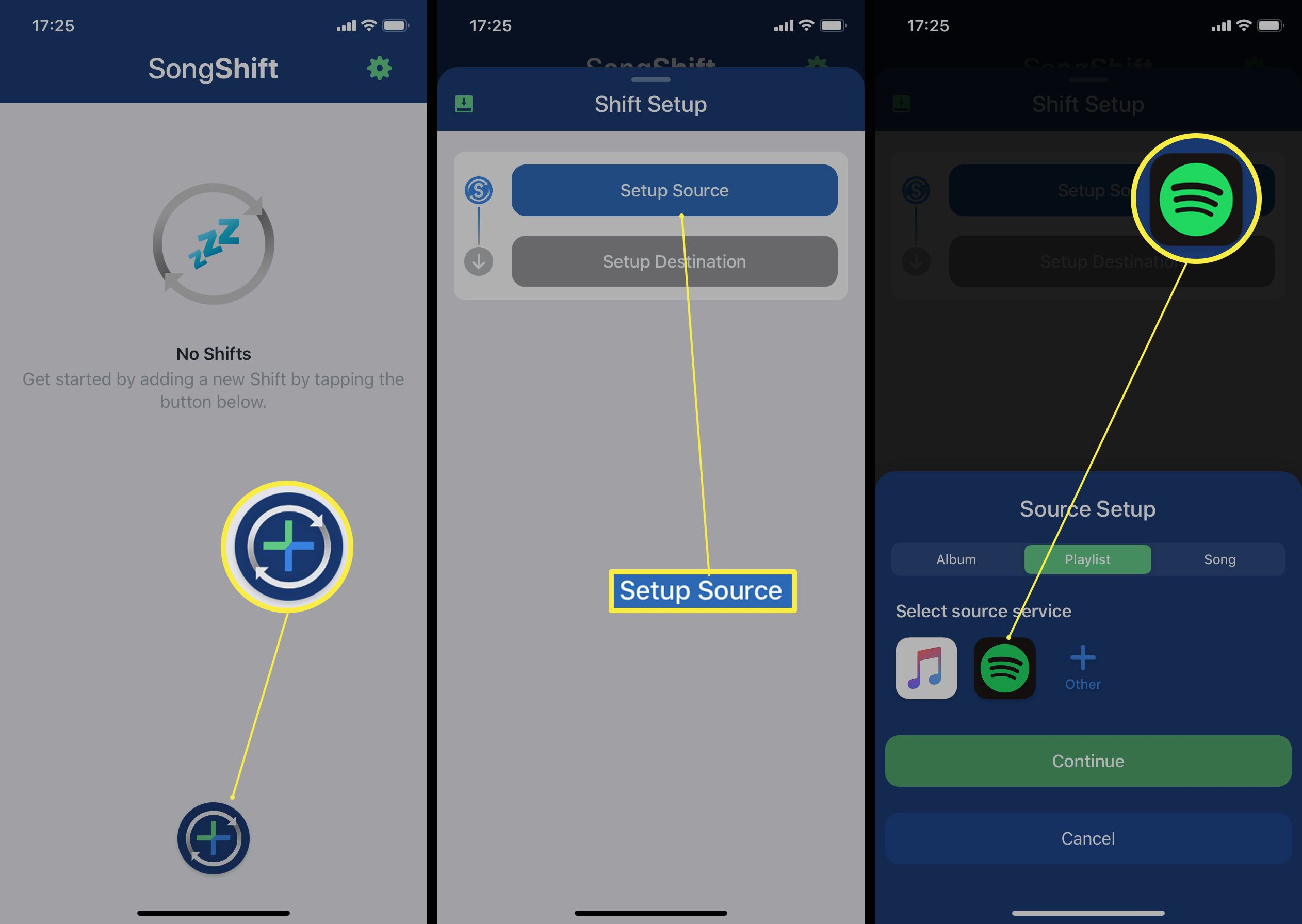
-
Toque na lista de reprodução que deseja transferir e toque em Feito. Se você deseja transferir várias listas de reprodução, você precisa comprar o SongShift.
-
Tocar Eu terminei.
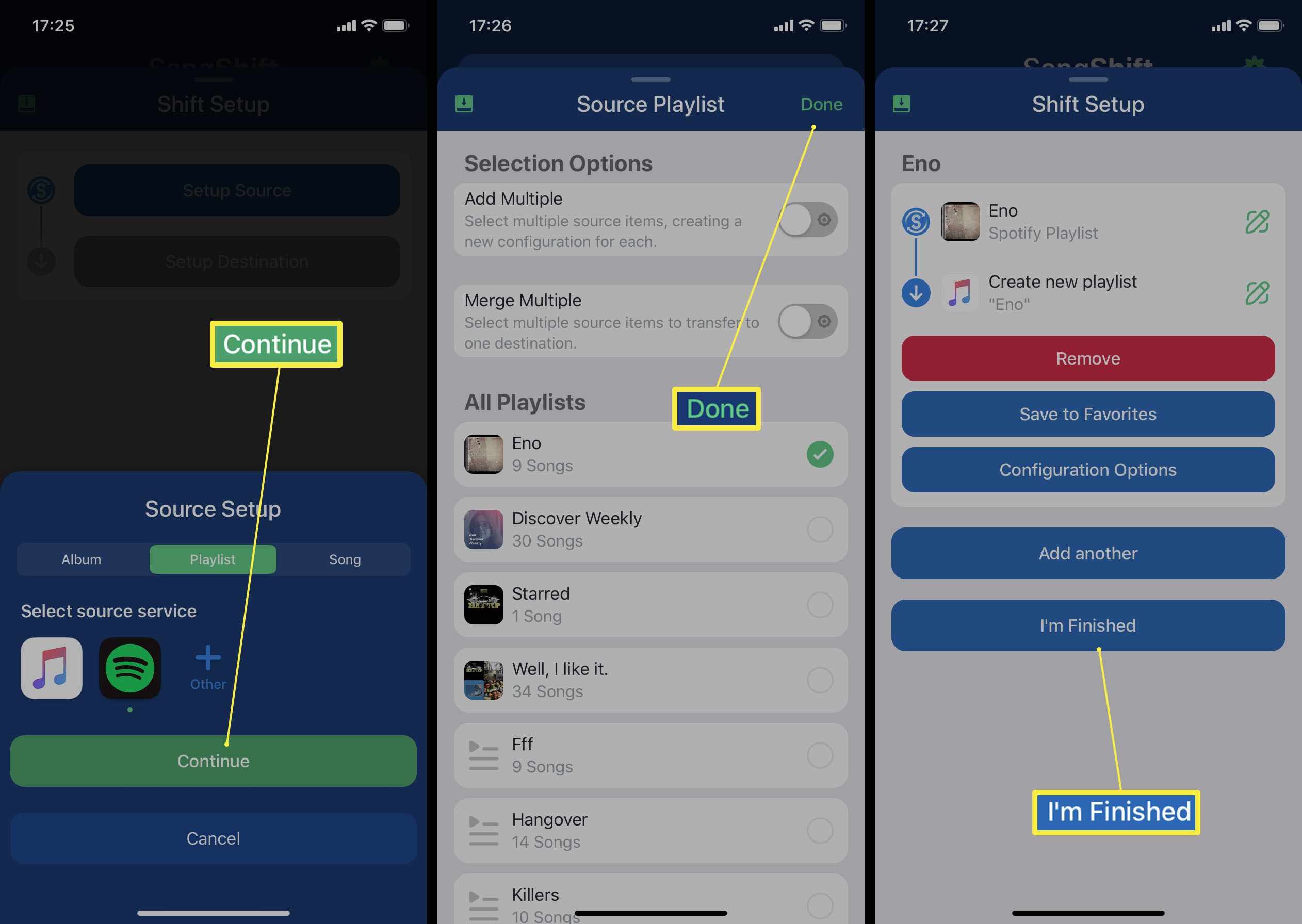
-
Aguarde um momento para que a lista de reprodução seja transferida.
-
Toque na lista de reprodução completa em Pronto para revisão.
-
Verifique se a lista de reprodução corresponde aos resultados anteriores e toque em confirme Fósforos.
-
Tocar Prosseguir e a lista de reprodução agora está disponível no Apple Music.
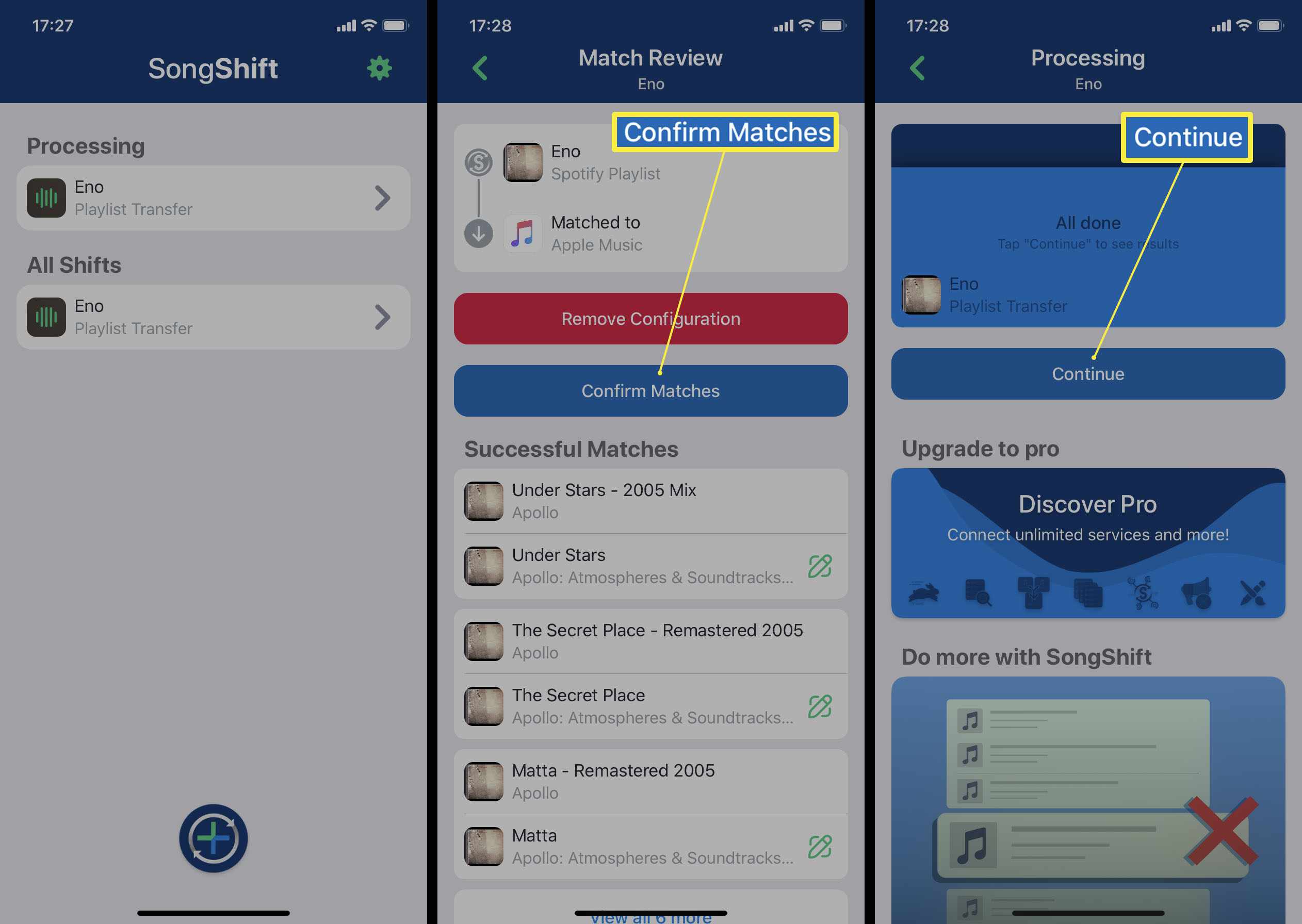
Como importar listas de reprodução do Spotify para o Apple Music usando TuneMyMusic
Se você preferir usar uma solução baseada na web para transferir suas listas de reprodução do Spotify para o Apple Music, ou se não tiver um dispositivo iOS para fazer isso, o TuneMyMusic é uma maneira simples e eficaz de fazer isso. Veja como usá-lo.
-
Vá para https://www.tunemymusic.com
-
Clique Vamos começar.
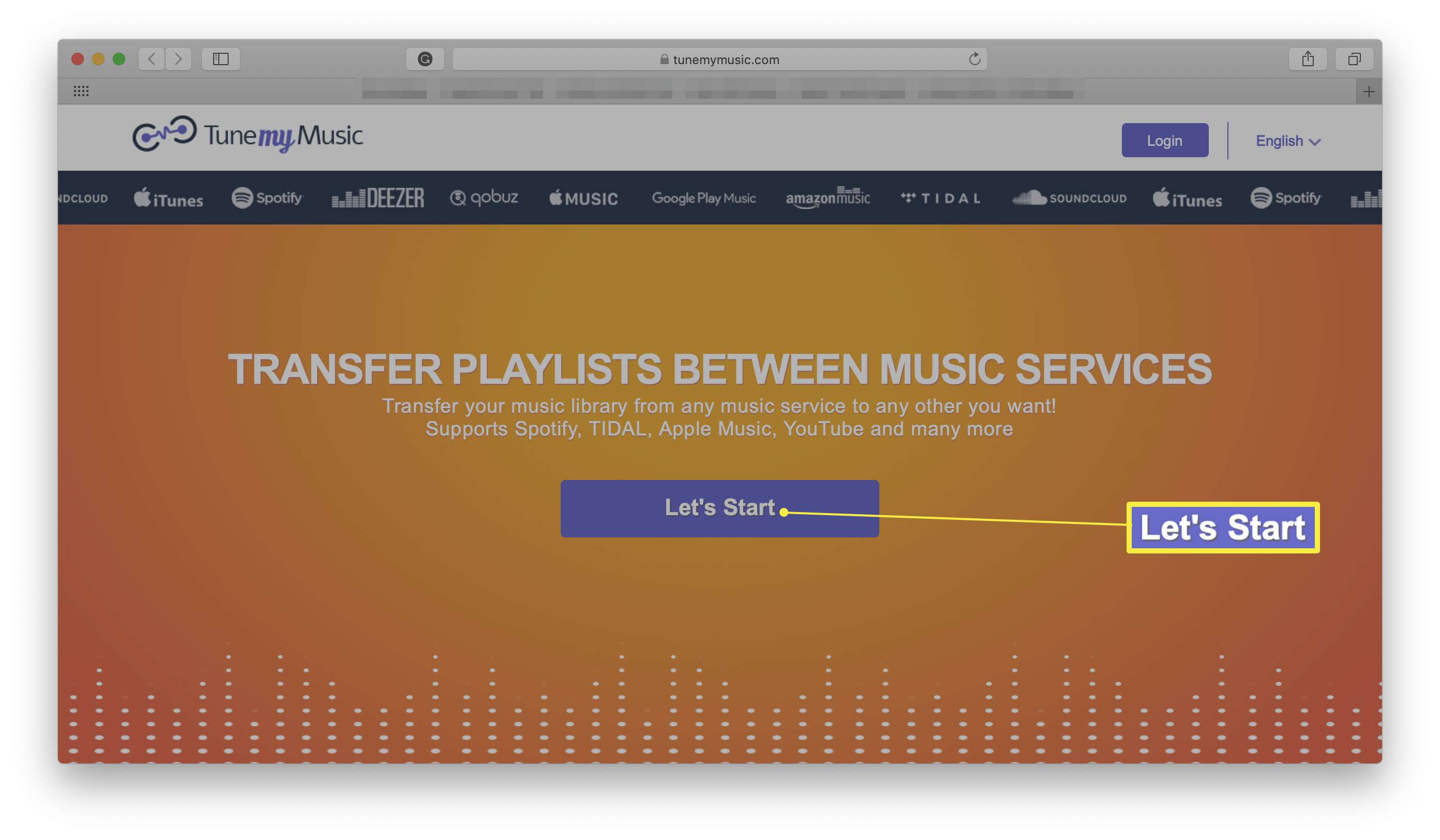
-
Clique Spotify.
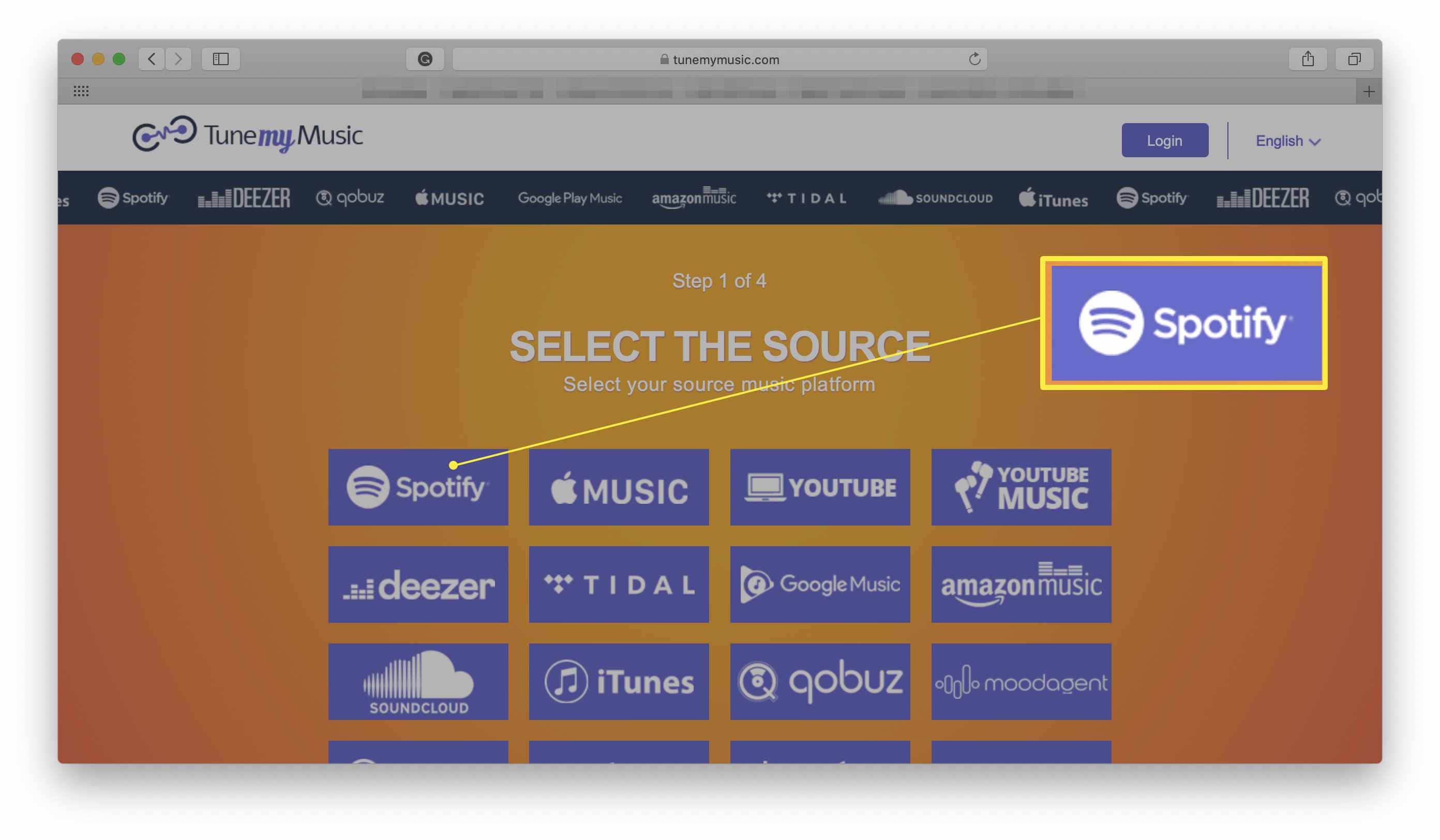
-
Faça login em sua conta do Spotify.
-
Clique Concordar.
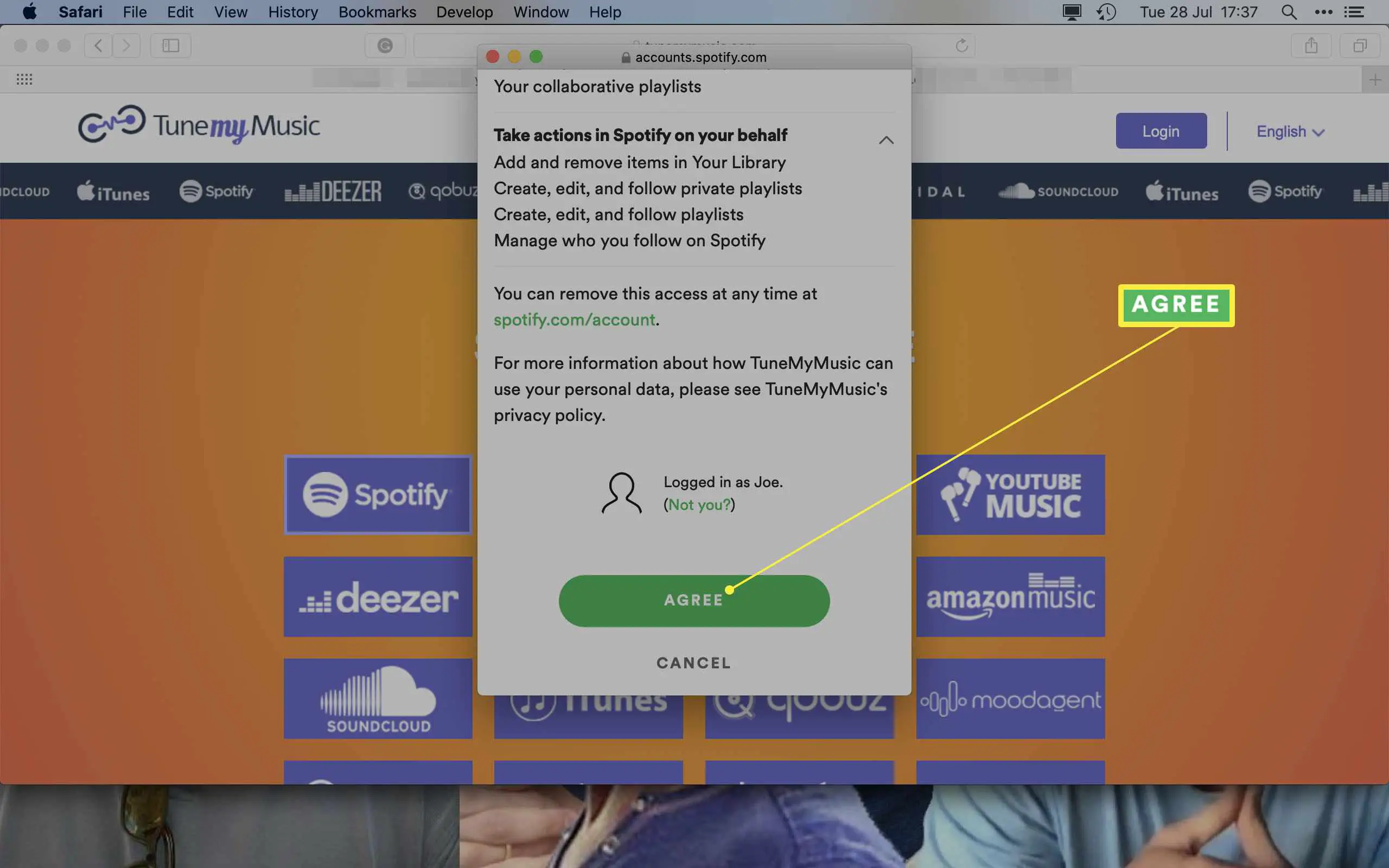
-
Clique Carregue de sua conta do Spotify.
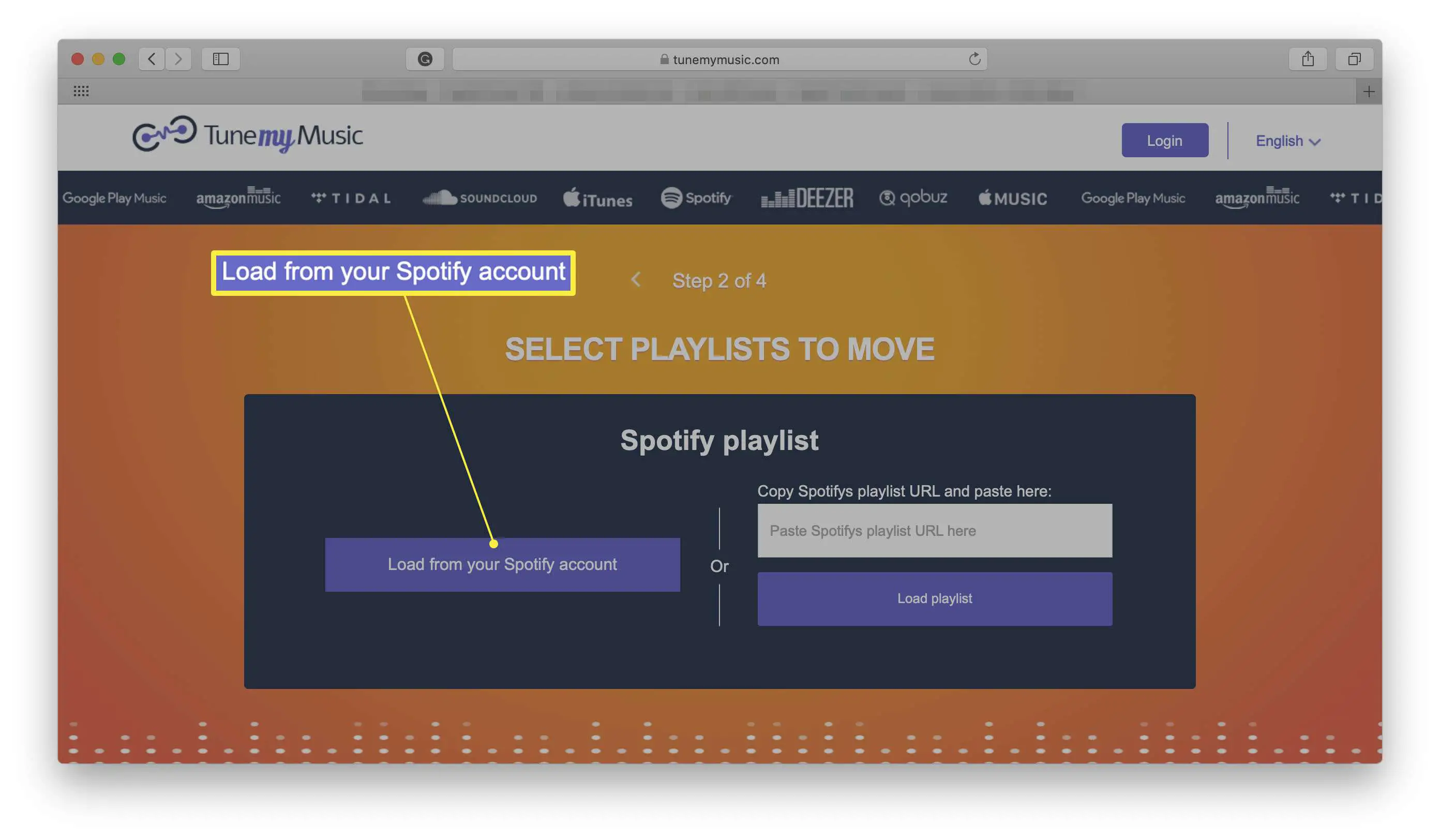
-
Marque as listas de reprodução que deseja percorrer.
-
Clique Próximo: Destino de Seleção.
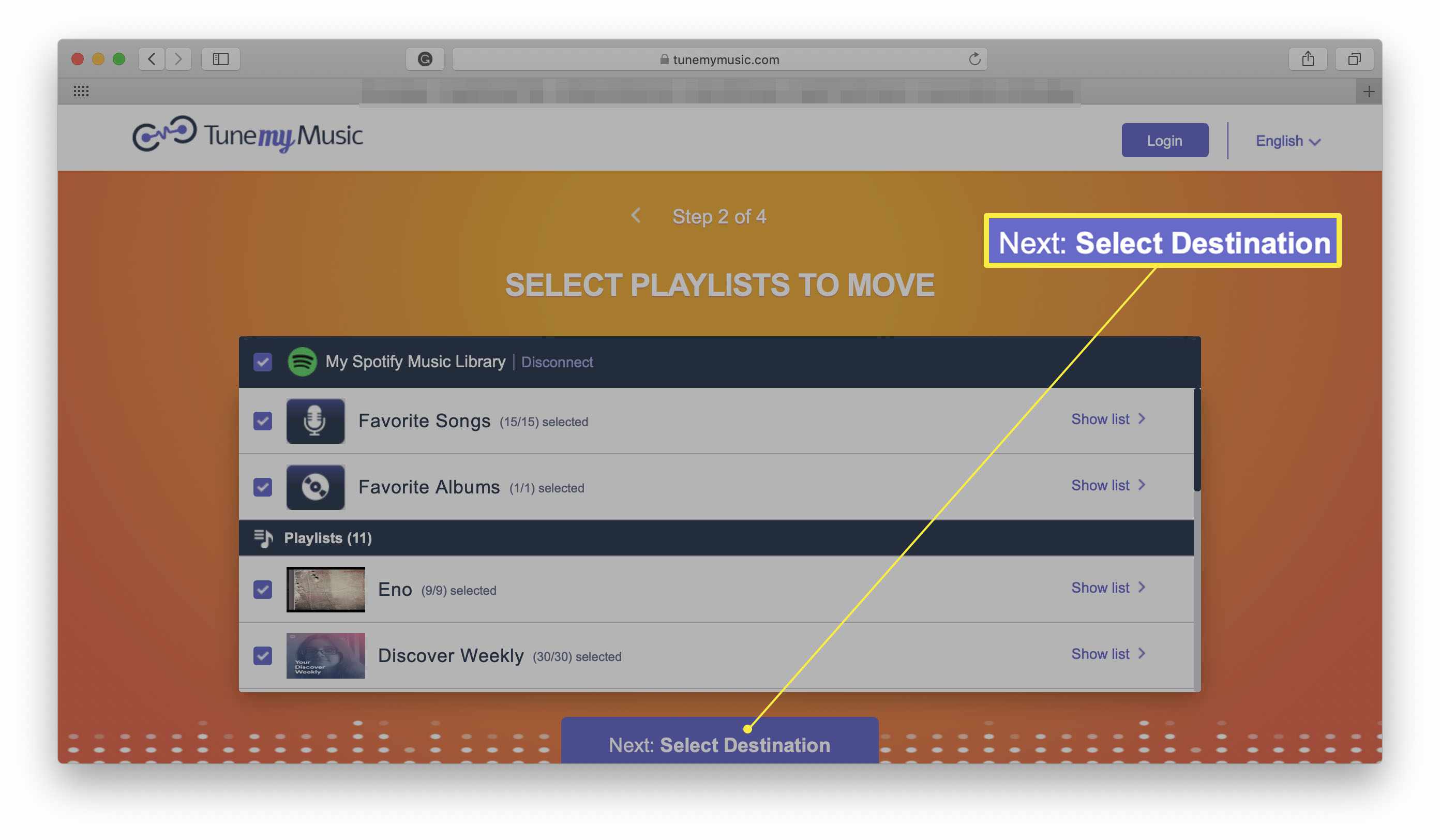
-
Clique Apple Music.
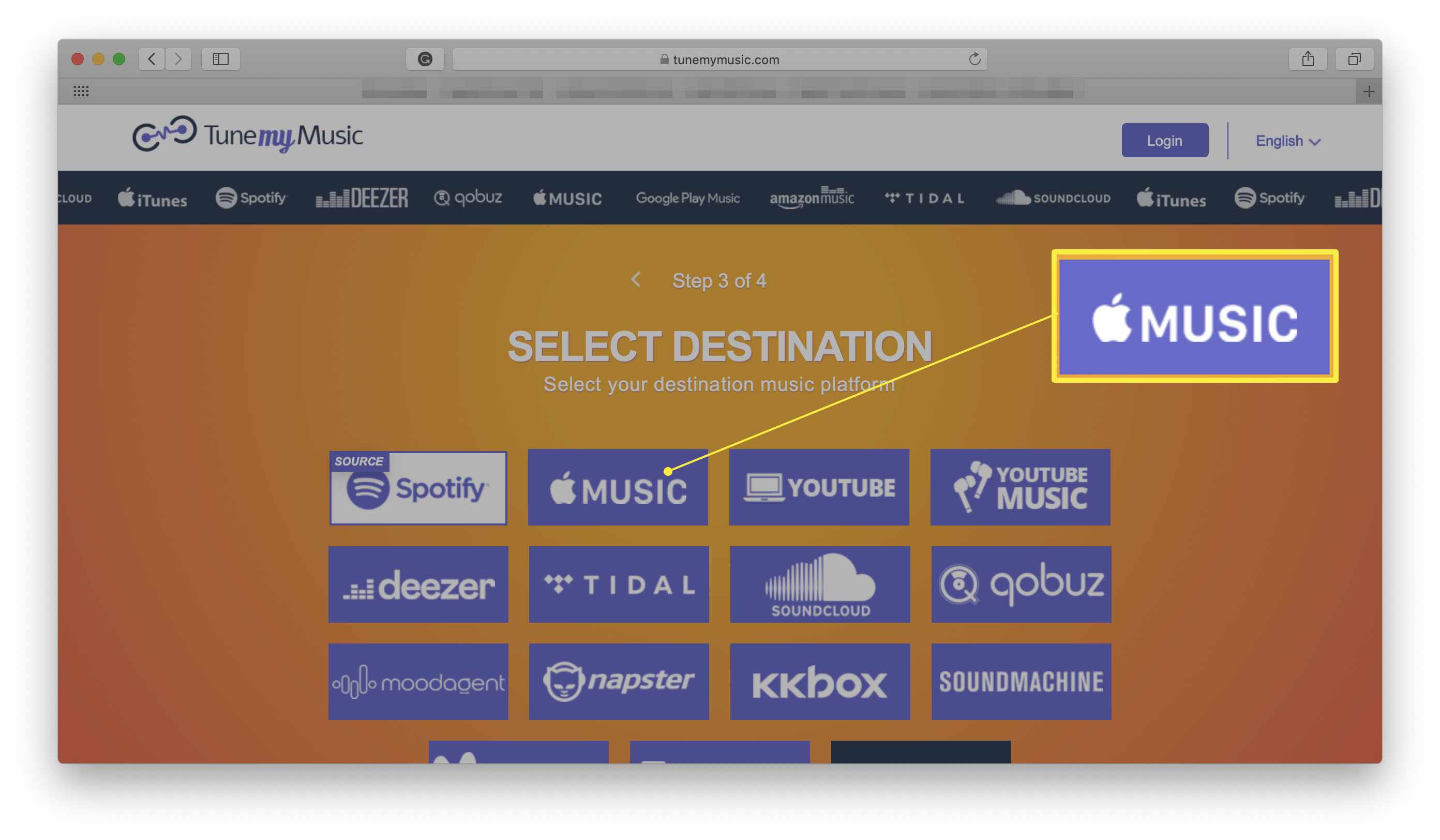
-
Clique Faça login em sua conta do Apple Music e faça login.
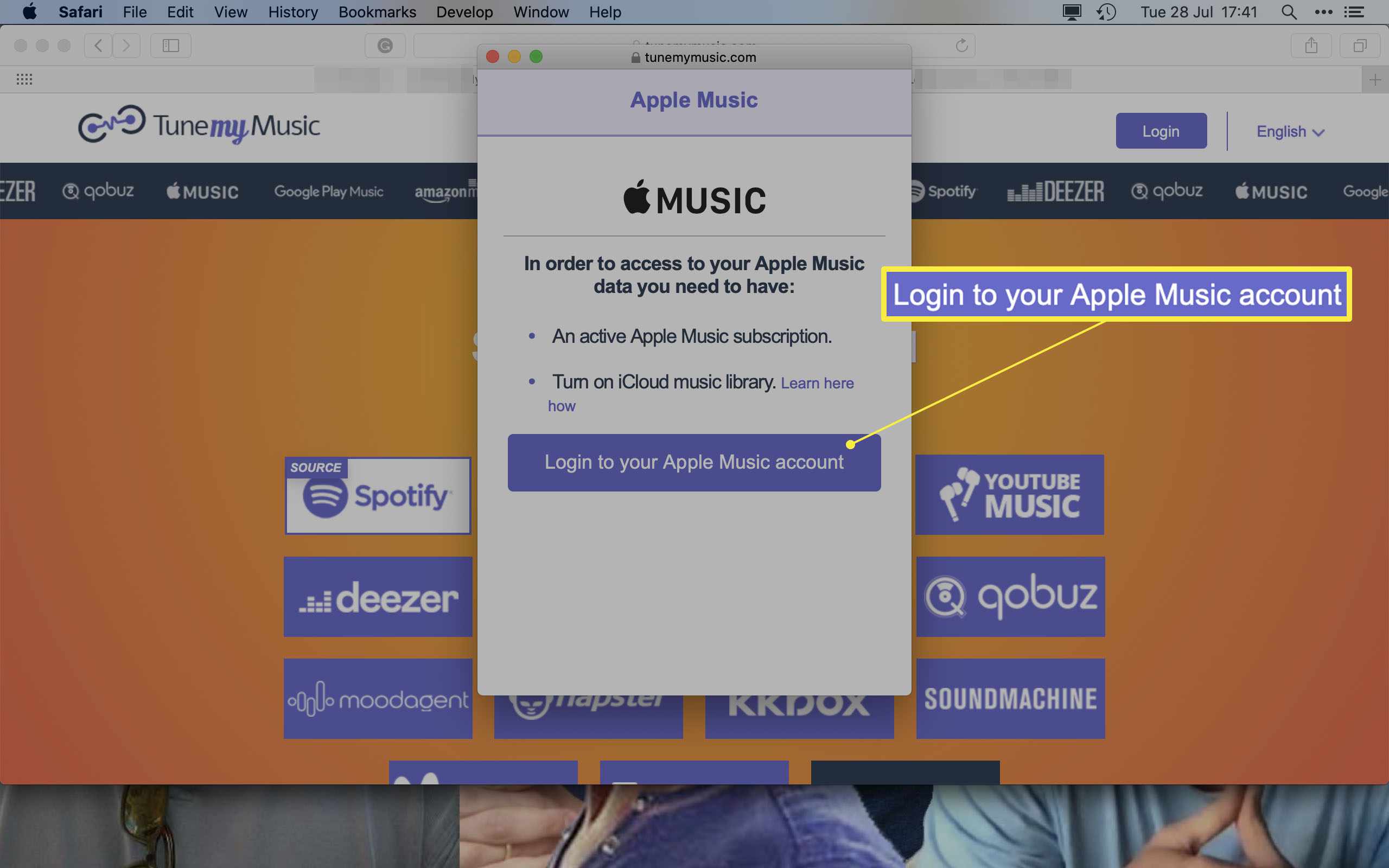
-
Clique Permitir.
-
Clique Comece a mover minha música.
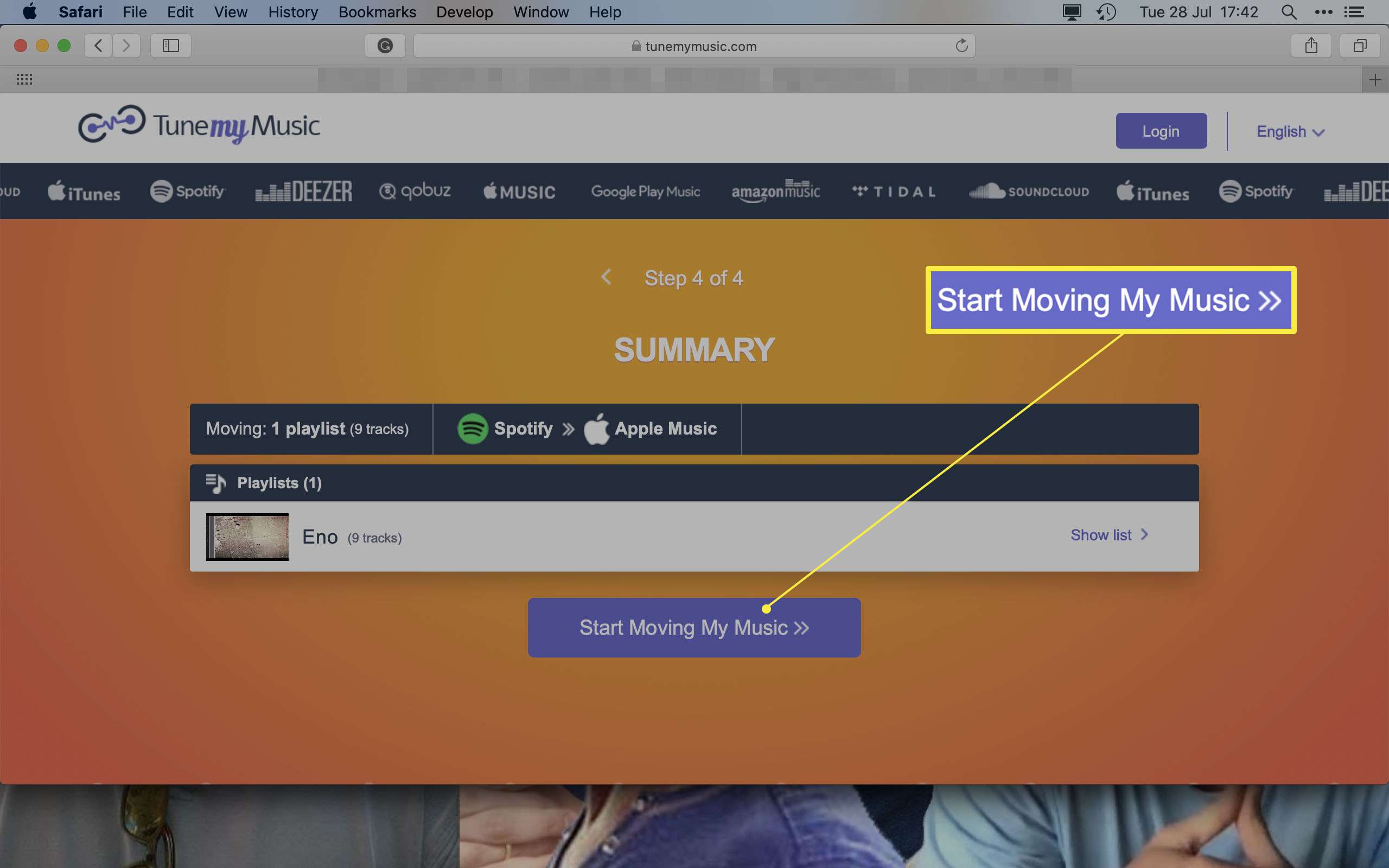
-
Aguarde que a (s) lista (s) de reprodução se movam para concluir o processo.
